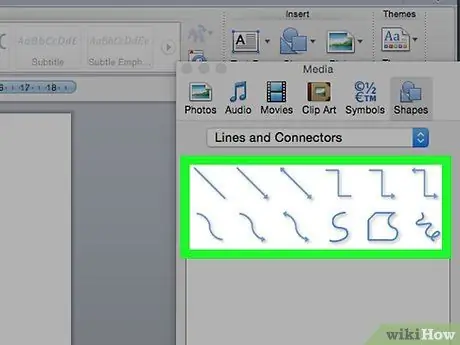- Outeur Jason Gerald [email protected].
- Public 2024-01-19 22:11.
- Laas verander 2025-01-23 12:05.
Hierdie wikiHow leer u hoe u 'n Word -dokument kan teken. U kan die stappe in hierdie artikel volg met beide Mac- en Windows -weergawes van Word.
Stap
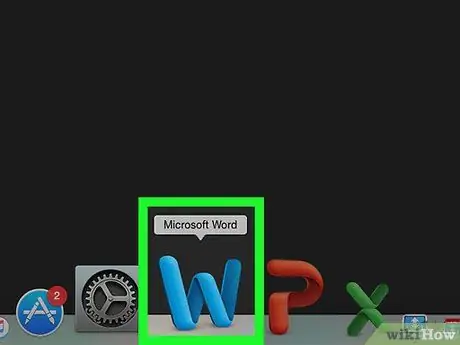
Stap 1. Maak Microsoft Word oop
Dubbelklik op die wit "W" -ikoon op 'n donkerblou agtergrond.
As u 'n bestaande dokument wil teken, dubbelklik op die dokument waarop u 'n tekening wil teken, en slaan die volgende stap oor
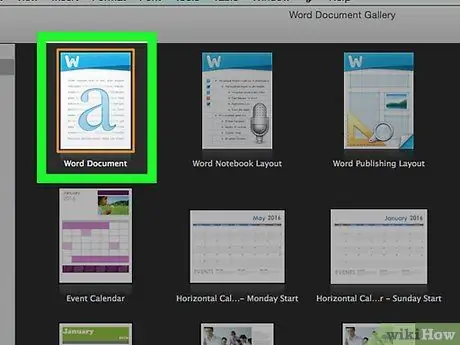
Stap 2. Klik op die knoppie Leë dokument in die linker boonste hoek van die venster
'N Nuwe dokument sal oopmaak.
Oor die algemeen laai die Mac -weergawe van Microsoft Word onmiddellik 'n nuwe dokument. Slaan hierdie stap oor as u 'n Mac gebruik
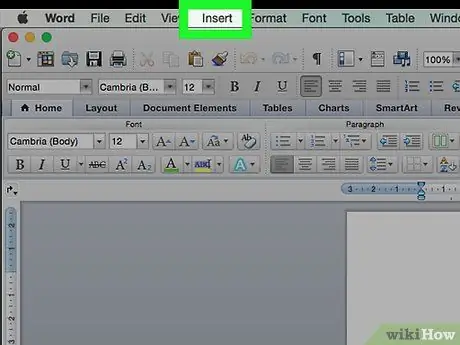
Stap 3. Klik op die Invoeg -oortjie aan die linkerkant van die blou spyskaartlint bo -aan die Word -venster
U sien 'n werkbalk onder die blou lint.
As u 'n Mac gebruik, klik dan op Insert op die blou lint in plaas van op die menubalk
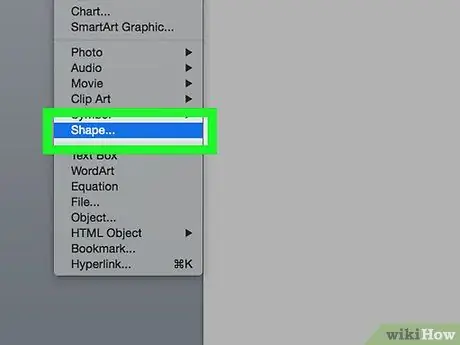
Stap 4. Klik op die opsie Vorms
Hierdie opsie is presies in die afdeling Illustrasies in die werkbalk Invoeg. U sal 'n spyskaart daaronder sien.
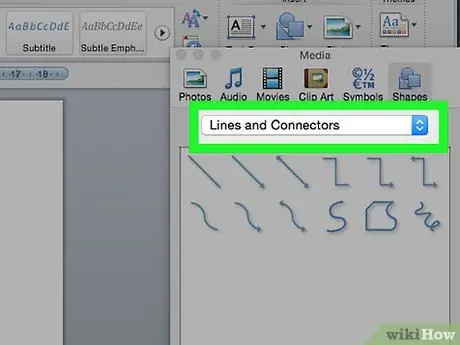
Stap 5. Klik in die afdeling Lyne op 'n lyntipe in die spyskaart wat verskyn
U kan een van die beskikbare lynvorms kies deur op die ikoon daarvan te klik. Alternatiewelik kan u vrye vormlyne teken deur op die geboë lyn -ikoon aan die regterkant van die Lines -skerm te klik
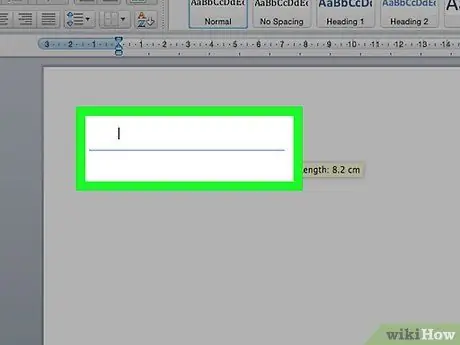
Stap 6. Klik en sleep die wyser om 'n lyn te trek
Laat die wyser los om 'n vaste vorm te skep.
- Nadat u die vorm van die lyn gestel het, kan u op die lyn klik en skuif.
- Om 'n reël te verwyder, klik op die reël en klik dan op Verwyder.